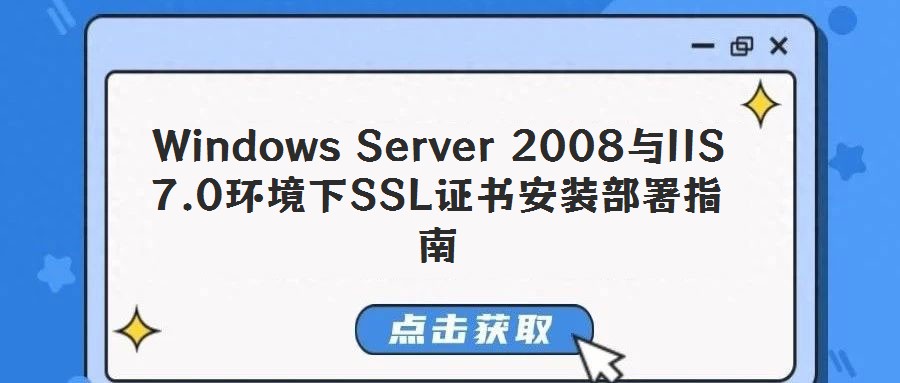
在部署SSL证书前,需确保服务器环境满足基本要求,并提前备份关键配置文件,以规避操作风险。具体环境配置如下:
1. 系统与软件环境:需搭载Windows Server 2008操作系统,并安装IIS 7.0 Web服务器组件,确保服务运行稳定。
2. 网站站点要求:目标站点需为已备案且可通过公网正常访问的合法域名,可通过`http://www.yourdomain.com`地址验证可用性。
3. 证书文件准备:需持有有效的SSL证书文件(本指南以Wosign签发的OV SSL证书为例),证书文件通常包含多格式版本(如Apache、IIS、Nginx等),其中IIS 7.0需使用.pfx格式的证书文件。
##### 2.1 证书文件获取与格式处理
若通过证书颁发机构(如景安)申请证书,获取后将收到带密码的压缩包文件。解压后,若未直接提供.pfx格式证书,需手动完成证书格式转换。具体操作为:
- 打开for Nginx压缩包,提取其中的证书文件(.crt格式),并准备对应的私钥文件(.key格式);
- 访问在线证书转换工具(如`https://www.zzidc.com/ssl/sslTools`),选择“证书转换”功能,上传证书文件与私钥,输入两次证书密码后点击“转换证书格式”;
- 转换完成后下载生成的.pfx格式证书文件,此为IIS 7.0部署所需的证书格式。
##### 2.2 证书导入至服务器
将.pfx格式证书导入服务器的证书存储区,步骤如下:
- 启动控制台程序:依次点击“开始→运行”,输入`mmc`打开控制台界面;
- 添加证书管理单元:选择“文件→添加/删除管理单元”,在列表中双击“证书”,选择“计算机账户”并点击“完成”;
- 导入证书:在控制台左侧展开“个人→证书”节点,右键点击选择“所有任务→导入”,依据“证书导入向导”提示选择.pfx文件,导入时勾选“根据证书内容自动选择存储区”,并输入正确的证书密码;
- 完成导入后,刷新证书列表,可见导入成功的证书信息(如图2所示)。
##### 2.3 证书绑定至网站站点
在IIS 7.0管理器中完成证书与站点的绑定,具体操作如下:
- 打开IIS 7.0管理器,定位目标网站,双击“绑定”选项;
- 点击“添加”,在弹出的窗口中绑定类型选择“https”,端口默认为443(SSL标准端口,不建议随意修改),SSL证书下拉菜单中选择已导入的证书名称,点击“确定”保存;
- 若使用非标准端口(如8443),访问时需在域名后追加端口号,即`https://www.domain.com:8443`。
##### 2.4 安装验证与安全检查
完成证书绑定后,需重启IIS服务使配置生效。随后通过浏览器访问`https://www.yourdomain.com`,若安装成功,浏览器地址栏将显示安全锁标识。若页面提示“不安全内容”,需检查并移除网页中的外部非安全资源(如Flash、CSS、JavaScript或图片等),确保全站启用HTTPS协议。
为确保证书文件安全,需妥善保管证书压缩包及密码,避免因文件丢失导致证书无法恢复。若需重新部署证书,可重复“2.3 分配服务器证书”步骤,即可完成证书恢复。